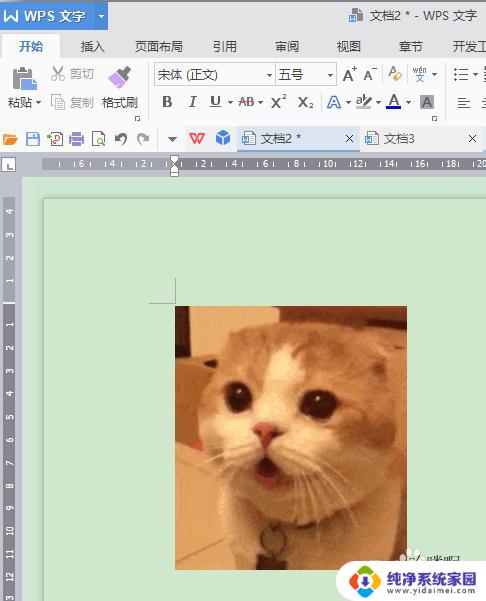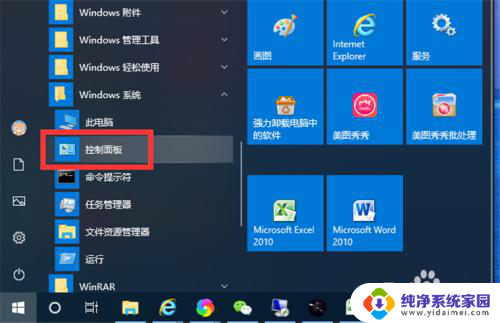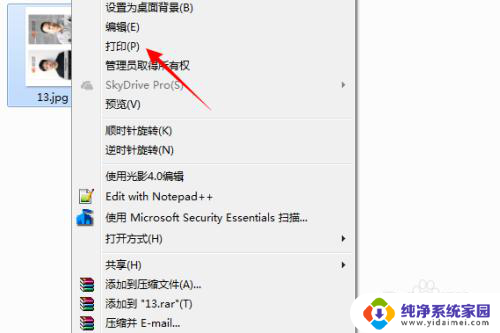打印机怎么选择彩打 打印机怎么设置彩色打印
更新时间:2023-09-22 11:36:43作者:xiaoliu
打印机怎么选择彩打,如今打印机已经成为我们生活中不可或缺的一部分,随着科技的不断发展,彩打已经成为我们日常生活中常见的需求。在众多的打印机品牌和型号中,如何选择一款适合自己的彩打打印机却成为了一个让人头疼的问题。不同的打印机具有不同的特点和功能,在购买之前了解一些相关的知识和技巧是至关重要的。同时在选择好合适的打印机后,正确地设置彩色打印也是我们需要掌握的一项技能。本文将从打印机的选择和设置彩色打印两个方面,为大家提供一些实用的建议和指导。
具体步骤:
1.要实现彩色打印,首先打印机要支持彩色打印。接着用Word打开需要打印的文档。

2.在打开的Word文档中点击左上角的“文件”菜单
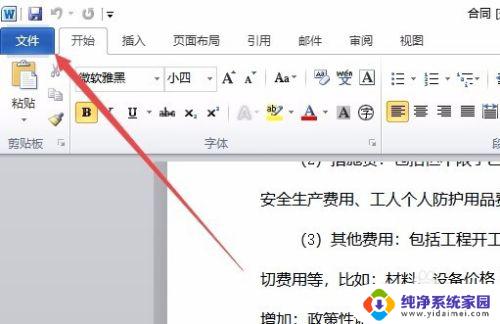
3.在打开的文件菜单中点击“打印”菜单项。
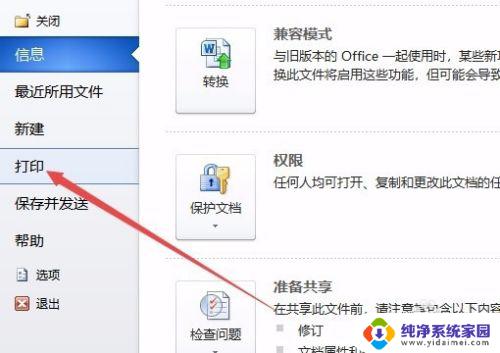
4.在右侧打开的窗口中点击“打印机属性”快捷链接。
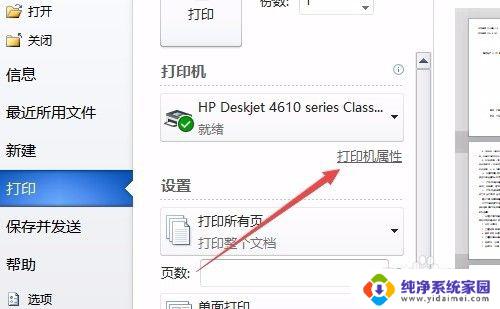
5.这时就会打开打印机属性窗口,点击上面的“纸张/质量”选项卡。
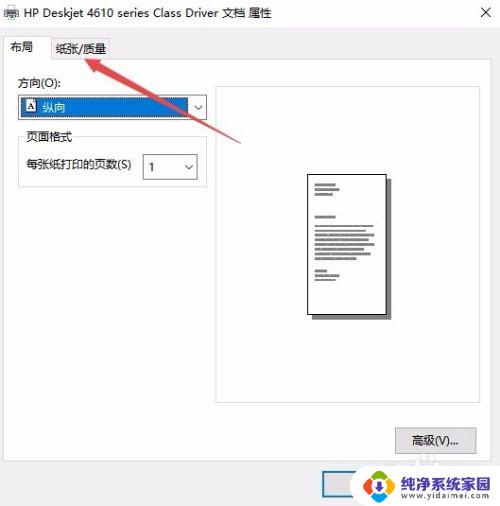
6.在打开的纸张窗口中,选择颜色一栏中的“彩色”项,最后点击确定按钮。
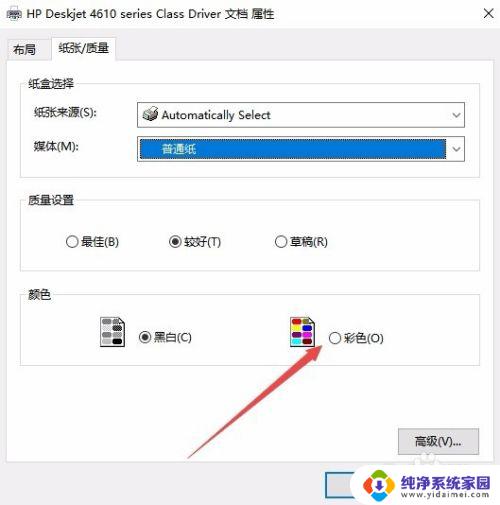
7.回到打印页面后,点击“打印”按钮就可以了。
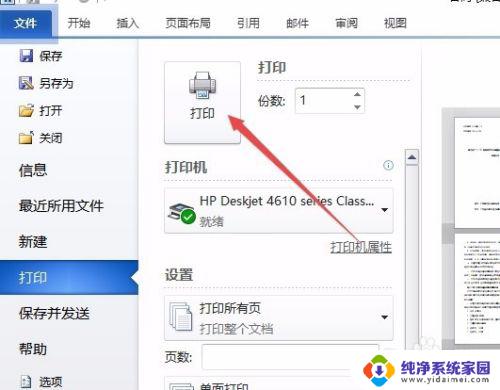
以上是有关选择彩色打印机的全部内容,如果您遇到相同的情况,请参考我们的方法,希望对您有所帮助。